Chatt med Copilot (förhandsversion)
[Denna artikel är en förhandsversion av dokumentationen och kan komma att ändras.]
I den här artikeln beskrivs hur du chattar med Copilot för att få svar om dina företagsdata och hjälp med uppgifter och ämnen relaterade till Business Central.
Viktigt!
- Det här är en funktion för produktionsklar förhandsgranskning.
- Produktionsklara förhandsvisningar är föremål för kompletterande användarvillkor.
Om chatt med Copilot
Microsoft Copilot är den AI-drivna assistenten som hjälper till att gnista kreativitet, öka produktiviteten och eliminera tråkiga uppgifter. Genom att chatta med Copilot i Business Central kan du ställa frågor och hitta affärsdata med naturligt språk. Detta kan du göra:
Hitta affärsdata för ditt företag i Business Central. Använd chatt för att söka efter och öppna data om entiteter eller poster som är relaterade till affärsprocesser, till exempel kunder, leverantörer, försäljningsorder och artiklar. Fråga till exempel: "Visa den senaste försäljningsordern för Adatum."
Copilot kan också organisera data åt dig. Be den bara att gruppera poster eller utföra beräkningar, till exempel att addera eller beräkna medelvärde, så genererar den en analysflik som visar resultaten.
Få förklaringar eller steg-för-steg-vägledning om olika uppgifter. Be till exempel: "Hjälp mig att förstå dimensioner", eller "Hur bokför jag en försäljningsorder". Läs mer om att fråga i Fråga efter aggregering av data på analysflikar.
Känn till syftet och användningen för respektive fält. När du väljer Fråga Copilot i en knappbeskrivning för ett fält öppnas chatten med en Förklara-prompt för fältnamnet och Copilot ger information om det. Copilot länkar till artiklarna som den hänvisade till, så det är enkelt att verifiera beskrivningen.
Genom att använda chatten med Copilot effektiviseras arbetsflödet genom att du kringgår traditionell navigering och produkthjälp. Titta på Jobba smartare med Copilot i Microsoft Dynamics 365 Business Central för mer information.
Copilot:s källsvar genereras från den officiella sidan Microsoft Dynamics 365 Business Central-dokumentation.
Förutsättningar
- Visningsspråket i Business Central är inställt på engelska. Läs mer i Ändra grundläggande inställningar.
- Funktionen Chatt aktiveras av en administratör. Läs mer i Konfigurera Copilot- och AI-funktioner.
- Du är inloggad i en Business Central-miljö som finns i USA. Fråga administratören om du är osäker. Läs mer i Så här hittar du Azure-regionen i en Business Central-miljö.
Läs mer om geografisk och språklig tillgänglighet på Copilot internationell tillgänglighet.
Kom igång med chatt med Copilot
I det övre högra hörnet av skärmen, välj ikonen
 Copilot
Copilot .
Fönstret Copilot visas som på bilden:
I rutan Ställ en fråga längst ned
anger du din fråga och väljer sedan pilspetsen eller trycker på Retur för att få ett svar.
Dina indata, som kallas en prompt, kan vara en fråga, ett uttalande eller ett kommando.
Dricks
Copilot innehåller ett par funktioner som kan hjälpa dig att skriva frågor:
- Kom igång med att formulera en fråga genom att välja en av snabbguiderna – Sök, Förklara eller Guide– som finns överst i rutan
eller från ikonen
 Visa prompter ovanför rutan Ställ en fråga
Visa prompter ovanför rutan Ställ en fråga . Frågeguider är fördefinierade korta fraser som inleder en fråga eller prompt. De sparar tid, vägleder Copilot-svaren mot en kategori av svar och hjälper dig att lära dig att formulera frågor för att få de bästa svaren.
- Välj promptförslagen ovanför knappen Visa prompter
om du automatiskt vill ställa en fördefinierad fråga för att se hur frågorna och svaren fungerar. Promptförslag är bara tillgängliga när du använder CRONUS demonstrationsföretaget.
- Kom igång med att formulera en fråga genom att välja en av snabbguiderna – Sök, Förklara eller Guide– som finns överst i rutan
Granska svaren som visas i Copilot-rutan
.
Svaren du får beror på din fråga – de kan innehålla text, länkar till sidor i Business Central eller användbara artiklar från Microsoft Learn.
För att hjälpa dig mer kan Chatt be om mer information om din prompt och ge dig några alternativ att välja bland. I vissa fall följer Chatt ett svar med relaterade promptförslag som du kan välja mellan
.
Ställ en annan fråga för att förfina svaret.
Chatt kommer ihåg sammanhanget, vilket innebär att du inte behöver upprepa viktiga punkter från den ursprungliga frågan.
Ta bort chatten och börja om
Om du vill växla till ett annat samtalsämne med Copilot väljer du ikonen ![]() Starta en ny ikon för Copilot-chattsession längst ned i Copilot-rutan, precis ovanför frågerutan. Detta rensar minnet i Copilot från dina senaste meddelanden. Att börja om är ofta användbart efter en lång konversation med många meddelanden, och kan hjälpa Copilot att leverera mer exakta svar.
Starta en ny ikon för Copilot-chattsession längst ned i Copilot-rutan, precis ovanför frågerutan. Detta rensar minnet i Copilot från dina senaste meddelanden. Att börja om är ofta användbart efter en lång konversation med många meddelanden, och kan hjälpa Copilot att leverera mer exakta svar.
Chatten rensas också om du stänger eller loggar ut från Business Central.
Tips för bättre frågor
Grundläggande tekniker för att förbättra svaren
Här är några sätt för att förbättra svaren du får från Copilot:
- Ställ tydliga och specifika frågor.
- Var kortfattad och undvik långa meningar eller flera meningar.
- Ställ en fråga i taget.
- Använd naturligt språk och uttryck frågorna på ett vänligt och konversationsmässigt sätt.
- Använd nyckelord, fraser och termer som du vet används i Business Central, antingen i appen eller dokumentationen.
- Om det första svaret inte helt svarar på dina frågor, ställ uppföljningsfrågor eller omformulera den sista frågan.
- Om du ställer en fråga om ett annat ämne än föregående fråga rensar du den aktuella chattsessionen för att börja om.
Fråga efter aggregering av data på analysflikar
Om din prompt använder fraser relaterade till dataaggregering skapar chatten en analysflik som du kan öppna från en länk som den svarar i Copilot-fönstret. Följande figur illustrerar till exempel ett svar du kan få för prompten: "I vilka länder finns min främsta kund?":
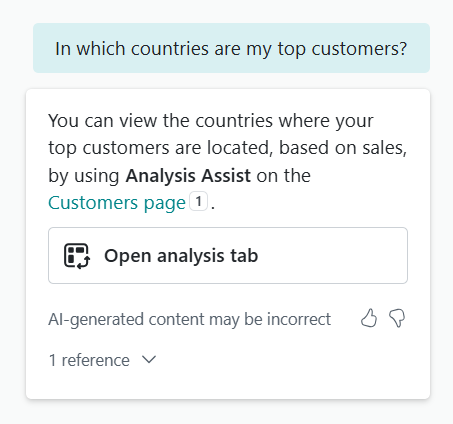
För att generera denna typ av svar, använd vanliga ord och fraser relaterade till dataaggregering och analys, som "grupp", "pivot", "summa", "genomsnitt", "mest" och "minst", i olika variationer. Till exempel:
show me customers grouped by their country and zipcode
which customers got most discounts
group the current records by name and location
Läs mer om analysflikar i Analysera data i listor med hjälp av Copilot.
Exempel på prompter
Dina frågor till Copilot varierar beroende på din roll, nuvarande uppgift, de processer som din organisation följer och hur du uttrycker dig i ord. Här följer fler exempel som visar olika sätt att ställa frågor i chattfönstret som kan inspirera dig att skriva egna frågor baserade på din egen situation.
Prompt: Find the Item with Description 'ATHENS Desk'
I det här exemplet ger du tydliga instruktioner för Copilot att hitta en enskild post. Du kan till exempel antyda att posten finns i listan Artikel. Du anger att fältet "Beskrivning" måste vara en specifik text som du har skrivit med citattecken och med korrekta versaler. Copilot svarar vanligtvis exakt när han får några exakta tips, men du kan också använda ett mer avslappnat språk som i nästa exempel.
Prompt: Give me the latest invoice for adatum
I det här exemplet ber du Copilot att hitta en post, men frågan är mindre exakt och kan resultera i ett mindre exakt svar. Copilot kan ofta förstå, eller gissa, att fakturan du letar efter inte är en inköpsfaktura utan en försäljningsfaktura från listan Bokförd försäljningsfaktura. Copilot skulle också behöva matcha adatum med Adatum Corporation, det vill säga det fullständiga och exakta namnet på det försäljningskundnamn som är kopplat till fakturan.
Prompt: Show me customer ledger entries for Adatum from about three weeks ago
I det här exemplet ber du Copilot att lösa ett vanligt datumpussel som vanligtvis kräver att du öppnar en kalender som referens eller använder avancerade datumintervallfilter. Copilot kan vanligtvis förstå vanliga uttryck och affärstermer.
Prompt: How does I save my filterrings for later?
I det här exemplet ber du Copilot om vägledning om hur du utför en uppgift i Business Central. Copilot kan vanligtvis förstå avsikten med din fråga, även om det finns några grammatiska fel, stavfel eller förkortningar.
Ge feedback på svar
Du kan betygsätta svaren du får från Copilot genom att använda gilla-knappen (tummen upp) för bra betyg eller ogilla-knappen (tummen ned) för ett dåligt betyg. När du väljer knappen ogilla kan du välja en anledning, inklusive felaktig, olämplig eller annan. Denna information kan hjälpa oss att förbättra förslagen.
Relaterad information
Analysera data i listor med hjälp av Copilot
Felsöka Copilot- och AI-funktioner
Konfigurera Copilot- och AI-funktioner
Vanliga frågor och svar om Ansvarsfull AI för chatt med Copilot
Resurser för hjälp i Business Central
Ändra språket